手机如何投屏到电视机?操作方法是什么?
- 数码百科
- 2025-07-15
- 3
在现代家庭生活中,手机与电视的互动越来越紧密,实现手机屏幕内容到电视屏幕的投放(投屏)已成为许多用户的日常需求。无论是分享照片、观看视频还是进行游戏,都能够借助于不同设备之间的连接实现更好的视觉体验。本文将为您详述如何将手机屏幕内容投射到电视机上,涵盖多种方法,包括传统方式和最新技术,帮助您轻松完成手机到电视的投屏。
一、通过HDMI线连接实现手机投屏
1.准备HDMI转接线
您需要一条合适的HDMI转接线,这种线材能够连接手机和电视机。常见的如MHL线适用于具备HDMI接口的电视机和具有MHL功能的手机。
2.连接步骤
将HDMI转接线一端连接到电视机的HDMI接口。
将另一端连接到手机的相应接口(根据手机型号,可能是USBC接口或microUSB接口)。
打开电视机,选择对应的HDMI信号源,确保电视能够显示手机的屏幕内容。
3.注意事项
确认手机和电视机都支持HDMI输入功能。
一些较旧的电视机可能不支持HDMI输入,或者需要特定的HDMI输入端口。
使用此方法,需要手机支持视频输出信号,部分型号可能需要外部电源供电。

二、使用无线技术进行手机投屏
1.Miracast技术
Miracast是一种无线显示技术,可以让手机和具备此功能的电视无线连接。
操作步骤
确保手机和电视机都支持Miracast。
在电视机的设置中启用Miracast接收器。
在手机的设置中寻找“无线显示”或“投屏”选项,选择匹配的电视机开始投屏。
2.Chromecast设备
Google的Chromecast设备可以连接到电视机的HDMI端口,通过手机APP进行投屏。
操作步骤
将Chromecast设备连接到电视机的HDMI端口,并确保电源供应。
在同一WiFi网络下,手机下载并安装GoogleHomeAPP。
打开GoogleHomeAPP,按照指引完成设备的连接和设置。
使用手机上的支持Chromecast功能的APP(如YouTube,Netflix等),点击投屏图标,选择Chromecast设备进行投屏。
3.DLNA协议
DLNA是一种网络协议,可以让手机和电视通过家庭无线网络共享媒体内容。
操作步骤
确保手机和电视都支持DLNA。
在手机上安装一个支持DLNA的媒体播放器APP。
在电视的网络设置中确认DLNA功能已开启。
打开手机上的媒体播放器APP,选择DLNA功能,选择电视作为播放目标。
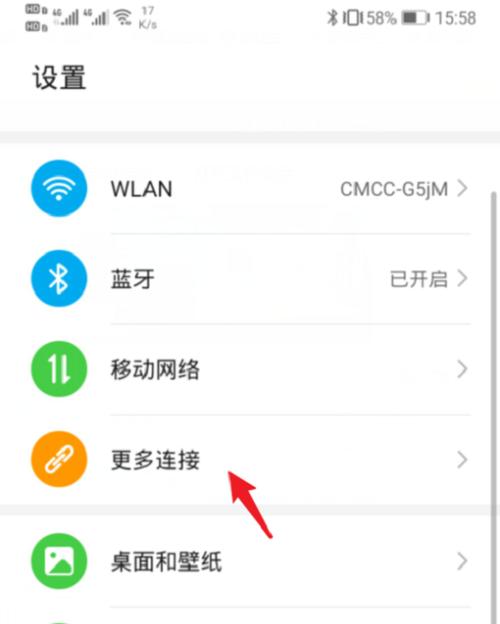
三、智能手机自带的投屏功能
1.AppleAirPlay
苹果设备用户可以使用AirPlay功能将内容从iPhone、iPad或Mac投射到支持AirPlay的智能电视上。
操作步骤
确保你的电视和iPhone处于同一WiFi网络。
在控制中心,长按“屏幕镜像”图标,选择你的智能电视。
需要确认电视支持AirPlay,并已启用相关功能。
2.SamsungSmartView/LGScreenShare
三星和LG等品牌的智能手机通常自带可以实现手机到电视投屏的APP。
操作步骤
在手机和电视上安装相应的APP(如SamsungSmartView或LGScreenShare)。
打开APP,确保手机和电视连接至同一WiFi网络。
按照APP指引选择投屏设备并开始投屏。
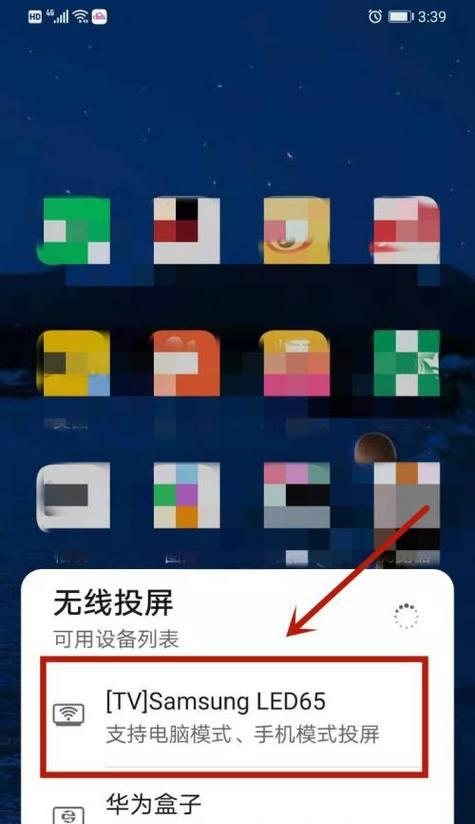
四、常见问题与解决方法
1.连接失败怎么办?
确认手机与电视的连接协议是否匹配(如Miracast、AirPlay等)。
检查WiFi信号强度和网络连接是否稳定。
重启手机和电视,重新尝试连接。
2.投屏过程中出现延迟怎么办?
关闭不必要的后台应用,优化网络环境,尽量减少WiFi干扰。
检查电视和手机的系统更新,确保使用最新的固件和操作系统。
3.如何确保投屏的安全性?
使用安全的WiFi网络,并检查电视和手机的加密设置。
关闭电视和手机上不需要的功能,如自动播放、通知推送等。
五、
综上所述,实现手机到电视的投屏有多种方法,包括通过HDMI线连接、使用无线技术如Miracast和Chromecast以及使用智能手机自带的投屏功能等。用户可以根据自己的设备型号和需求选择最合适的投屏方式。同时,确保在操作过程中注意网络连接的稳定性和设备的安全设置,从而获得更好的观看体验。通过以上介绍,您应该能够轻松享受在大屏幕上畅享手机内容的乐趣。
版权声明:本文内容由互联网用户自发贡献,该文观点仅代表作者本人。本站仅提供信息存储空间服务,不拥有所有权,不承担相关法律责任。如发现本站有涉嫌抄袭侵权/违法违规的内容, 请发送邮件至 3561739510@qq.com 举报,一经查实,本站将立刻删除。